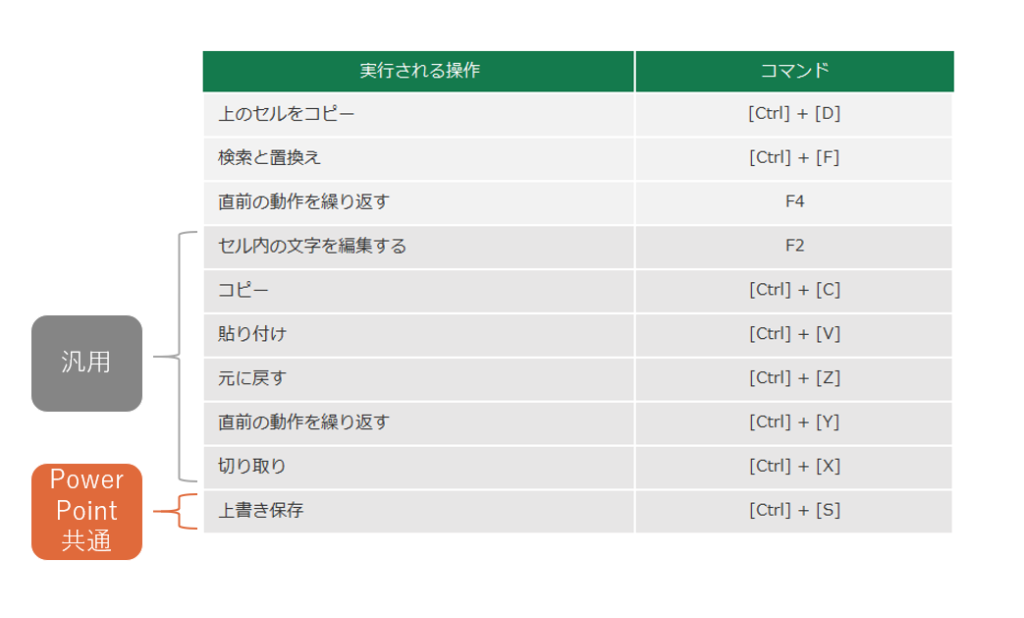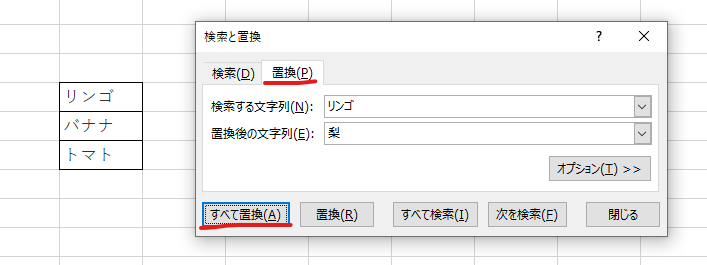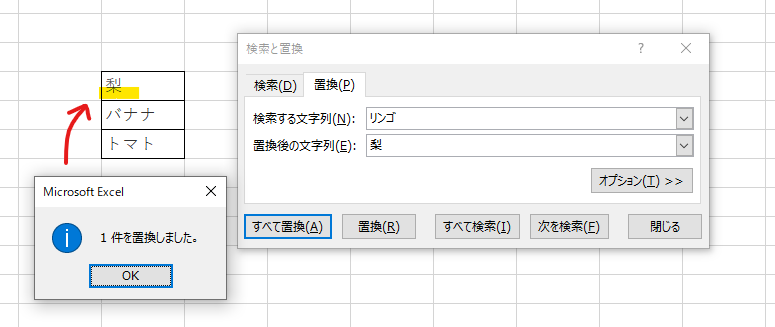ショートカットキーを用いて業務の効率化を図りましょう。
今回はExcel編です。
エクセルは「グラフ作成や計算」が優れているだけでなく、マクロを使用すれば「業務の効率化や自動化」が行える非常に有用なツールです。
エクセルにおける時間短縮の恩恵は非常に大きいので、ショートカットに慣れて効率化していきましょう。
まずはこれから!ショートカットキー10選
10選とは言ったものの大半が汎用性のあるショートカットキーなので、すでに覚えている方は上の3つだけで問題ありません。
「直前の動作を繰り返す」というのは「F4」と「Ctrl+Y」同じですが、F4の場合は「指を広げて2個のキーを同時に押す」という必要が無いので楽です。
「セルの結合」などの動作を繰り返したい場合は、F4が楽なのでお勧めです。
また「検索と置換」の置換について補足ですが、これは文字列を別の文字にそっくり置換える事ができます。
例として「リンゴ」という文字を「梨」に置き換えてみます。
リンゴという文字が何個あっても一気に置換える事が可能です。
次に押さえておきたいショートカット7選
セルの挿入や削除は頻繁に行うので、上の2つは優先的に覚えましょう。
また、「シートをコピー」について補足します。
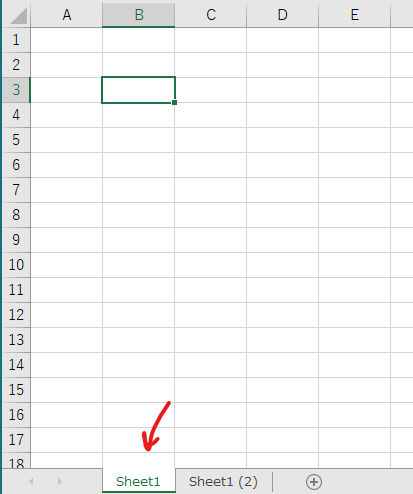
矢印の部分が「シート」です。
このシートの上で「Ctrl + ドラッグ」をすることで、図のように「Sheet1」を複製することができます。
「シートのフォーマットを作り、それを複製して様々な表に活用する」といったシーンで活躍します。
毎回セルのサイズを調整したり、フォントや背景色を試行錯誤するのは大変なので「使い回しできる自分なりのフォーマット」を作るようにしましょう。
最後に
今回は使う頻度が比較的多い17種類のショートカットキーを紹介しました。
「キーを使うこと」に終始するのではなく「時間短縮&楽をする」という部分に焦点を当てております。
エクセルをより活用できる関数などについては、また別の記事で紹介していきます。